Pro ENGINEER软件实体造型指南
- 格式:doc
- 大小:256.00 KB
- 文档页数:6


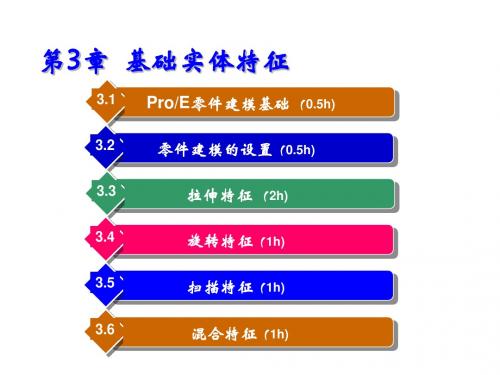



ProEngineer教程(doc11页)ProEngineer教程(doc 11页)ProEngineer 方向盘教程方向盘题目,说简单也简单,说难也有点。
简单很了,来作也没有意思。
我自己先做了一下,主要是考查拆面时的裁减和Style条件下曲面的优化问题。
1、新建一个零件,然后进入造型环境,单击菜单栏的【造型】-【跟踪草绘】,即可进入【跟踪草绘】对话框。
图12、点击对应的视图,我们就可以导入图片了。
注意:如果不是缺省的视图,我们要在上面贴图怎么办?这时就要用选项【打开草绘】。
具体操作可参照系统提示。
图23、当我们需要隐藏参照图片的时候,我们不要视图前面的“眼睛”按钮,那是删除选项,要选择草绘下面的【隐藏】或者【显示】选项。
图34、根据轮廓外型草绘扶手轮廓截面。
注意:在造型状态下,我们可以直接进入草绘环境,但修改的时候必须退出造型状态才可编辑。
图4借助这个题目我也讲讲一些思路方面的问题,也欢迎大家讨论。
学习是个补充完善自己知识系统的过程。
很多人一天就叫嚷题目题目,可这个题目补充了那些方面缺陷或者获得哪些启发,自己一点都不知道。
学习不是盲目地学,要有的放矢,才会进步快,当然钻研是不可缺少的,找出一套适合自己的方法也是必要的。
5、扶手的曲面也可以旋转做,但我我们为了练习【造型】曲面,所以我们可以用双轨扫掠来做。
双轨扫掠曲面就是一条或多条截面曲线同时沿两条轨迹线扫掠成面,当然它也可以用来做环形面。
图56、接下来就可以参照图片绘制中间部分的外型曲线了。
绘制曲线的时候要遵循几个原则:A,尽量建立平面型曲线B,尽量用最少的控制点来表达外型,同时善于使用切线来嗉庑虲,善于使用曲率梳形图来评估曲线的光顺程度。
7、做造型的时候一定不要脱离我们的思路,因此编辑曲线的时候也不要忘了目的(比如靠近扶手曲面的短曲线的高度我们尽量要和扶手曲面高度一致)。
做面我们一般采取建立封闭的四边曲线区域来围面。
当然四边面也可以用双轨扫掠来做,但这种方法不好定义曲面边界条件,而且只能在扫掠方向上增加控制线,因此一般情况下还是选择边界混合做面吧,而且它还具有一定的适时优化优势。
Pro/ENGINEER的实体拉伸设计1、绪论1.1本课题设计的背景Pro/E软件内部分析工具可对质量、体积、截面质量、间隙、干涉、曲面和曲线进行分析,提供各种需要的数据。
Pro/E软件强大的族表功能,可对左右件、系列零件、相同零件的不同变形、相同组件的不同状态进行方便、快捷处理。
Pro/E软件灵活的简化表示和后处理功能能对焊接坡口、较大装配中零件细小结构进行简化,提高装配速度。
圆角等细小结构在三维设计中均需建立严格的特征与之对应。
对已有图纸进行三维造型,时常会发现一些不可存在的细小结构,三维造型相当于对设计的自动初步校核。
并解决二维设计中时常对局部细小结构的理解存在二义性问题,将使设计工作更加严密、合理。
二维设计中尺寸标注存在任意性,过约束在工程图纸中并不少见,因过约束尺寸的相互矛盾造成图纸错误时有发生。
三维设计的过约束尺寸为参考尺寸,是由已知尺寸驱动的,不可能相互矛盾。
三维设计有其严密的逻辑关系。
结构之间是相关的,尺寸之间是相关的,零件、组件之间是相关的。
若对某一尺寸、特征、零件、装配、加工进行修改,其相关零部件调用或再生时软件将自动检测其各项特征有无其冲突之处,保证设计的正确性。
今天,全球有10000多名教师和300多万学生正在课堂上使用Pro/E软件。
此外,在全美52所顶级工程大学中有42所教授Pro/E,其中排名前2位的即是享誉全球的美国麻省理工学院和斯坦福大学。
在英国,每所理工科学校也都将Pro/E作为了必修课。
全球前40强汽车制造商、一级供应商和工程服务公司中,有超过1/3使用Pro/E来开发其车身外形、底盘、发动机和传动系统。
Pro/E 在向全世界的数以千计的汽车公司提供产品开发解决方案方面具有20多年的经验,世界上与传动系统有关的5大原始设备制造商中有3家、10大供应商中有8家都是Pro/E的客户。
许多汽车组件,诸如传动系统、BIW、安全系统、底盘系统、遮阳蓬和内部组件,都是使用Pro/E解决方案设计和开发的。
Pro ENGINEER/Pro wildfire 软件使用指南
1、桌面图标:英文版:prowildfire 中文版:Pro ENGINEER ;
2、三维造型步骤:
①打开程序:双击桌面选定版本的图标一次,耐心等待5分钟以上直至出现界面
②新建文件:单击主菜单下第一排工具条第一个图标,弹出的对话框
类型标识:零件
子类型:实体
去除使用缺省模板前勾
点击确定后弹出如下对话框
选择毫米单位标识:
mmns_part_solid
点击确定
③草绘:
A:选草绘平面:在草绘界面中选择合适的草绘平面TOP、FRONT或者RIGHT(鼠标靠近出现粉蓝色时单击一次变为红色线条;
B:点击草绘工具,弹出对话框中直接点击“草绘”,不必更改平面和方向。
C:在平面中选择合适的位置用草绘命令定义实体剖面,部分命令解释如下:
选取项目
创建两点:直线、斜线、中心线
矩形
圆、椭圆
圆弧
圆角
样条线(不规则曲线)
点
定义尺寸
修改尺寸
约束
动态修剪
完成
④实体造型:草绘完成后造型。
造型前注意事项:若草绘出现错误,退出草绘器,点击,需拭除当前错误文件,
操作路径如下:文件\拭除\当前,然后重新新建。
两个简单实体造型命令:
拉伸:凸台、凹槽、孔
旋转
造型时注意事项:A、拉伸为凸台时,左下角选择实体图标
拉伸为孔时,左下角选择实体图标、粉蓝色的剖面图标以及确认方向箭头
⑤确认造型完成:点击右下角出现绿色勾
常见问题解决:若确认造型完成时右下角未出现绿色勾,而是,可能情况及解决办法:A:确认左下角实体标识、方向;B、拉伸孔时需按下粉蓝色标识
C:拉伸长度是否合适
D:拉伸图形必须为全封闭环,无交叉、无重叠、无断点,否则不可实体造型
E:旋转命令必须在草绘界面中定义旋转中心线
3、输出STL文件路径:文件\保存副本\类型:STL\确定,然后弹出对话框设定:
格式:默认
偏差控制:弦高:0(系统自动更改为可接受的最小值)
角度控制:1
文件名:英文格式
点击“确定”后文件为绿色三角形面片构成的STL文件格式
注意:保存副本时记住查找范围:一般在我的文档,
4、STL文件载入Aurora软件模拟操作
要求:A、从查找范围里“剪切”该文件到桌面上,若已经在桌面上则无需此步骤
B、确定不再修改模型直接拭除Pro ENGINEER软件中的文件,路径如下:文件\拭除\当前
如需修改,可在保存副本类型中选择 prt,记下查找范围及文件名,下次打开软件可直接打开文件进行修改。
但本次实习完成后必须将该目录下含prt 和 txt后缀名的文件全部删除。